Kelola Perangkat Android dari PC dengan Coolmuster Android Assistant
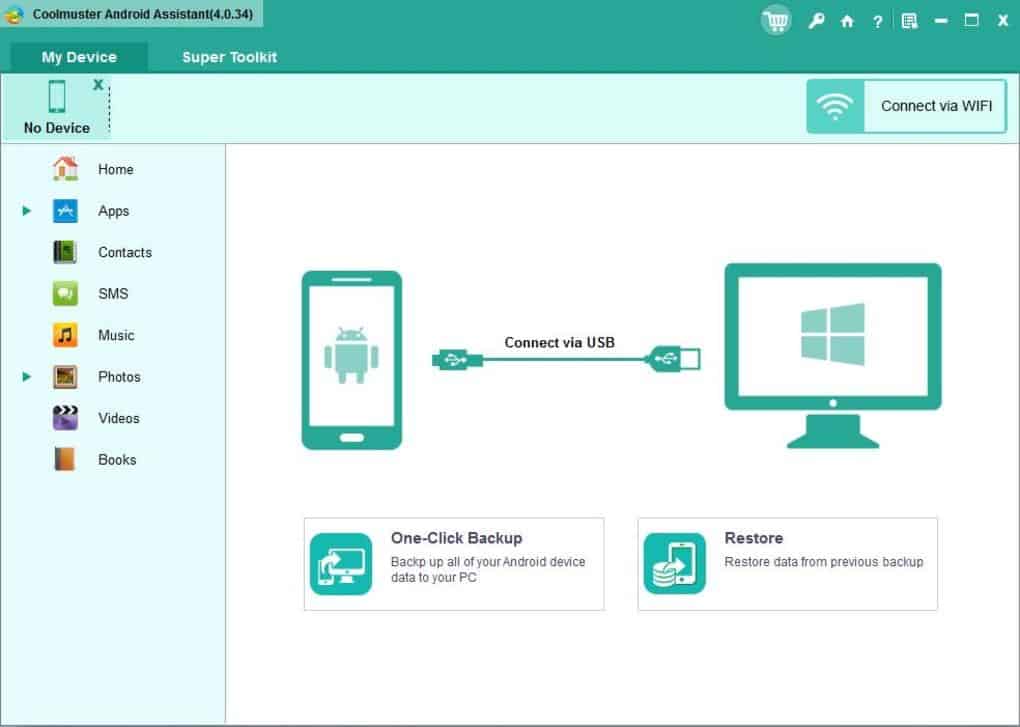
Jika Anda menggunakan perangkat Android dan Windows PC sebagai driver harian Anda, Anda mungkin terkadang merasa perlu untuk mengelola ponsel Android Anda dari komputer Anda. Untungnya, ada banyak Windows aplikasi dari produsen pihak ketiga yang memungkinkan Anda mengelola konten Android ke berbagai tingkatan.
Dalam artikel ini, kita akan melihat satu aplikasi yang disebut Coolmuster Android Assistant.
Cara menggunakan Coolmuster Android Assistant
Coolmuster cukup mudah dioperasikan dan memiliki UI yang cukup sederhana. Saat Anda meluncurkan aplikasi untuk pertama kalinya, Anda akan disajikan dasbor yang memiliki tautan untuk meluncurkan modulnya yang berbeda. Android Assistant adalah salah satu modul utama yang ditemukan dalam paket perangkat lunak.
Android Assistant memiliki dua bagian atau tab utama – Perangkat Saya, di mana pengguna dapat mengimpor, mengekspor, dan mengelola berbagai jenis konten pada perangkat Android mereka, dan Super Toolkit, yang terutama menyediakan fungsi pencadangan dan pengembalian serta tautan ke produk Coolmuster lainnya.
Note: Android Assistant pada PC dapat terhubung ke perangkat Android Anda melalui USB atau melalui WiFi. Untuk koneksi WiFi, perangkat Android dan PC Anda harus terhubung ke jaringan WiFi yang sama.
Saat menghubungkan pertama kali, disarankan untuk menggunakan kabel USB, karena itu akan secara otomatis menginstal aplikasi Android Coolmuster dan mengaturnya untuk digunakan dengan CoolMuster Android Assistant untuk PC.
Anda harus mengaktifkan USB Debugging di perangkat Android Anda untuk memanfaatkan aplikasi Asisten sepenuhnya. Untuk mengaktifkan USB Debugging, buka Pengaturan >> Opsi Pengembang dan aktifkan opsi USB Debugging.
Jika Anda tidak melihat Opsi Pengembang di menu Pengaturan, buka Pengaturan >> Tentang ponsel, gulir ke bawah dan ketuk pada Nomor Pembuatan berulang kali hingga teks "Anda sekarang menjadi pengembang" ditampilkan di layar. Opsi Pengembang sekarang harus tersedia di menu Pengaturan Anda.
Setelah Anda menghubungkan ponsel Anda ke komputer dan meluncurkan Coolmuster >> Android Assistant, ikuti petunjuk di layar hingga perangkat Anda diidentifikasi dan ditampilkan di tab Beranda di bawah Perangkat Saya.
Setelah terhubung, Android Assistant dapat membantu mengelola konten di ponsel Android Anda langsung dari komputer Anda. Berikut adalah beberapa hal yang dapat dibantu oleh Asisten Android.
Dapatkan Coolmuster Android Assistant
Instal, hapus instalan aplikasi Android dari komputer
Anda dapat menghapus aplikasi yang ada dari perangkat Android Anda atau menginstal yang baru dari file APK yang disimpan di PC Anda. Langkah-langkah di bawah ini akan memandu Anda untuk menghapus aplikasi menggunakan Coolmuster Android Assistant.
- Plug-in perangkat Android Anda ke komputer Anda melalui USB atau WiFi.
- Luncurkan Coolmuster Android Assistant >> Android Assistant dan tunggu hingga perangkat Anda terdeteksi.
- Buka Perangkat Saya >> Aplikasi >> Aplikasi Pengguna. Daftar aplikasi yang terinstal akan tersedia.
- Periksa aplikasi yang ingin Anda hapus.
- Klik tombol Uninstall di atas dan tunggu prosesnya selesai.
Demikian pula, jika Anda memiliki file APK untuk aplikasi yang ingin Anda instal, Android Assistant dapat membantu Anda.
- Buka Perangkat Saya >> Aplikasi >> Aplikasi Pengguna.
- Klik pada tombol Install di atas.
- Jelajahi dan pilih file APK dari komputer Anda.
Dan itu dia. File APK yang dipilih akan diinstal ke perangkat Android Anda.
Anda juga dapat Mengekspor aplikasi yang ada dari perangkat Android Anda ke komputer sebagai cadangan.
Kelola Kontak Android, Log Panggilan dari Komputer
Coolmuster Android Assistant akan membantu Anda membuat, menghapus kontak, dan juga mengimpor, mengekspornya dalam berbagai format.
- Plug-in perangkat Android Anda ke komputer Anda melalui USB atau WiFi.
- Luncurkan Coolmuster Android Assistant >> Android Assistant dan tunggu hingga perangkat Anda terdeteksi.
- Buka Perangkat Saya >> Kontak >> Semua Kontak.
- Untuk menambahkan kontak baru ke telepon Anda, klik tombol Baru di bagian atas, isi rincian kontak dan klik OK.
- Untuk menghapus kontak, pilih yang tertentu dan klik Hapus.
- Untuk mengimpor kontak, klik tombol Impor dan pilih opsi yang sesuai untuk memuat kontak. Anda dapat memilih file VCard, mengimpor dari Outlook, atau memulihkan dari file cadangan (format yang didukung: ".xml", ".json", ".bak").
- Untuk mengekspor satu atau lebih kontak, pilih item yang disukai dan klik Ekspor. Selanjutnya, pilih format output yang sesuai untuk diekspor (CSV, HTML, VCF, Outlook, BAK atau XML).
Demikian pula, Anda dapat menelusuri, menghapus, mengimpor atau mengekspor log panggilan dengan memilih opsi yang sesuai yang tersedia di Perangkat Saya >> Kontak >> Log Panggilan.
Kirim SMS dari Komputer
Android Assistant juga dapat membantu Anda mengirim SMS dari komputer Anda. Menggunakan fitur ini, Anda dapat mengirim pesan teks ke nomor telepon apa pun dari komputer Anda yang akan dikirim melalui ponsel Android. Modul SMS juga membantu Anda mengelola SMS di perangkat Android menggunakan komputer Anda.
Untuk mengirim SMS melalui komputer menggunakan Android Assistant, lakukan hal berikut.
- Plug-in perangkat Android Anda ke komputer Anda melalui USB atau WiFi.
- Luncurkan Coolmuster Android Assistant >> Android Assistant dan tunggu hingga perangkat Anda terdeteksi.
- Buka Perangkat Saya >> SMS >> Baru.
- Isi kotak Penerima. Anda juga dapat mengisi penerima dari kontak Anda.
- Isi kotak pesan dan tekan Kirim. Pesan akan dikirim menggunakan SIM utama ponsel Anda.
Untuk membalas pesan yang ada, klik utas yang sesuai dan ketik pesan Anda di panel kanan. Setelah selesai, Anda dapat mengirim SMS dengan mengklik tombol Kirim.
Anda juga dapat mengimpor, mengekspor, atau menghapus pesan yang ada di ponsel Anda menggunakan Android Assistant.
Kelola file media (foto, musik, video & buku) di ponsel Android menggunakan Android Assistant
Dengan Android Assistant, Anda dapat mengekspor atau menghapus file media yang tersimpan di perangkat Android Anda, dan juga menambahkan orang lain langsung dari komputer Anda.
- Plug-in perangkat Android Anda ke komputer Anda melalui USB atau WiFi.
- Luncurkan Coolmuster Android Assistant >> Android Assistant dan tunggu hingga perangkat Anda terdeteksi.
- Buka Foto, Musik, Video atau Buku di bawah Perangkat Saya.
- Jelajahi atau pilih item yang ingin Anda kerjakan.
- Klik Hapus atau Ekspor untuk melakukan tindakan yang sesuai.
Untuk menambahkan foto, video, musik atau buku (".epub", ".mobi" format) dari komputer Anda ke perangkat Android Anda, kepala ke bagian yang sesuai dan klik Tambah. Jelajahi file-file dari komputer Anda dan pilihlah. File-file tersebut akan ditambahkan ke perangkat Android Anda, dan Anda dapat membukanya menggunakan aplikasi yang didukung.
Note: Beberapa tipe data, seperti Kalender & Penanda tidak dikelola oleh Asisten Android. Anda dapat menggunakan Layanan Google untuk menyinkronkan ini di perangkat seluler dan browser web Anda sebagai gantinya.
Cadangkan Android di PC
Coolmuster Android Assistant menyediakan solusi satu atap untuk mencadangkan semua data penting dari Perangkat Android Anda ke komputer Anda.
Untuk mencadangkan data dari perangkat Android Anda ke PC menggunakan Coolmuster Android Assistant, lakukan hal berikut:
- Plug-in perangkat Android yang ingin Anda backup, ke komputer Anda melalui USB atau WiFi.
- Luncurkan Coolmuster Android Assistant >> Android Assistant dan tunggu hingga perangkat Anda terdeteksi.
- Klik tab Super Toolkit dan kemudian klik Cadangkan di bagian Essentials.
- Pilih item (Aplikasi, Kontak, Log Panggilan, Pesan, Musik, Foto, Video, Buku) yang ingin Anda buat cadangannya dari perangkat Android Anda.
- Jelajahi lokasi di komputer Anda, tempat Anda ingin menyimpan cadangan.
- Klik tombol Cadangan dan tunggu prosesnya selesai.
Pulihkan Android dari Cadangan
Anda juga dapat mengembalikan data yang sebelumnya didukung oleh Android Assistant ke perangkat lain.
- Plug-in perangkat Android yang ingin Anda pulihkan, ke komputer Anda melalui USB atau WiFi.
- Luncurkan Coolmuster Android Assistant >> Android Assistant dan tunggu hingga perangkat Anda terdeteksi.
- Klik tab Super Toolkit dan kemudian klik Pulihkan di bawah bagian Essentials.
- Jika Anda memiliki beberapa cadangan perangkat, pilih perangkat tertentu yang sebelumnya didukung dengan Android Assistant.
- Selanjutnya, pilih cadangan tertentu yang ingin Anda pulihkan.
- Di panel kanan, pilih item (Aplikasi, Kontak, Log Panggilan, Pesan, Musik, Foto, Video, Buku) yang ingin Anda pulihkan.
- Secara opsional, jika Anda ingin menghapus data dari perangkat yang terhubung, periksa "Hapus data sebelum memulihkan".
- Terakhir, klik tombol Pulihkan dan tunggu prosesnya selesai.
Harga Asisten Coolmuster Android
Anda dapat mengunduh Coolmuster Android Assistant secara gratis, yang akan memberi Anda kemampuan untuk memindai dan mempratinjau hasil. Ini tersedia untuk keduanya Windows dan macOS.
Namun, jika Anda ingin memanfaatkan semua fitur, Anda perlu membeli lisensi, yang biayanya $ 35,95 per PC untuk satu tahun, atau $ 45,95 per PC untuk lisensi seumur hidup.
Tetapi, jika Anda membeli sekarang, Anda bisa mendapatkan $ 10 untuk kedua lisensi tersebut.
Haruskah Anda mendapatkan Coolmuster Android Assistant?
Android Assistant adalah alat sederhana namun utilitarian, yang menyelesaikan apa yang diiklankan. Meskipun mungkin tidak memiliki fitur tertentu yang tidak dapat dilakukan jika aplikasi itu tidak ada, itu membuat alur kerja lebih efisien dan lebih mudah.
Jika Anda mencari manajer Android yang sederhana dan hemat biaya untuk PC Anda, Coolmuster Android Assistant adalah pilihan yang baik. Namun, harap dicatat bahwa ini hanya utilitas manajemen data Android. Jika Anda mencari solusi pemulihan data untuk perangkat Android Anda, cari Coolmuster Android Recovery sebagai gantinya.
Pos Kelola Perangkat Android dari PC dengan Coolmuster Android Assistant muncul pertama kali di 7labs.




